
ITunes rodo įspėjimą, jei bandysite atkurti įjungę funkciją Find My iPhone.
Vaizdo kreditas: „Apple“ sutikimas
Iš naujo įdiegus „iOS“ „iPhone“, atkuriant per „iTunes“ arba iš naujo nustatant sistemą „iOS 7“ arba „iOS 8“ nustatymų programoje, telefone bus grąžintos gamyklinės sąlygos. Šis procesas išvalo jūsų asmeninius duomenis, todėl telefoną saugu parduoti, ir iš naujo nustatomi visi nustatymai, pašalinant daugumą trikdžių ir klaidų. Jei jūsų telefonas visiškai neįsijungia ir neleidžia naudoti įprastų atkūrimo būdų, įjunkite „iPhone“ atkūrimo režimą, kad priverstinai įdiegtumėte iš naujo naudodami „iTunes“.
Išjunkite „Find My iPhone“.
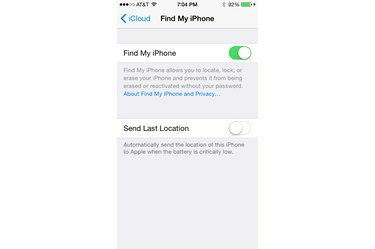
Prieš atkurdami išjunkite „Find My iPhone“.
Vaizdo kreditas: „Apple“ sutikimas
Saugumo sumetimais negalite atkurti sistemos iPhone, kuriame įjungta funkcija Find My iPhone. Kadangi norint išjungti „Find My iPhone“, reikalingas „Apple ID“ slaptažodis, šis veiksmas neleis vagiui paimti jūsų telefono ir jo atkurti, kad būtų išvengta telefono kodo. Norėdami išjungti „Find My iPhone“, atidarykite programą „Nustatymai“, bakstelėkite „iCloud“, „Find My iPhone“ ir išjunkite parinktį. Jei sugenda telefonas, kuris neįsikrauna, galite pašalinti įrenginį iš „Find My iPhone“ „iCloud“ svetainėje prisijungę prie „Apple“ paskyros.
Dienos vaizdo įrašas
Atkurti naudojant iTunes

Norėdami iš naujo įdiegti „iOS“, „iTunes“ paspauskite „Atkurti iPhone“.
Vaizdo kreditas: „Apple“ sutikimas
Prijunkite savo iPhone prie kompiuterio ir spustelėkite iPhone piktogramą iTunes. Patikrinkite paskutinės atsarginės kopijos kūrimo laiką, nurodytą skirtuke Suvestinė. Jei paskutinę dieną nebuvo sukurta telefono atsarginė kopija, spustelėkite „Kurti atsarginę kopiją dabar“, kad išsaugotumėte atsarginę kopiją „iTunes“, arba pradėkite rankinį „iCloud“ atsarginės kopijos kūrimą iš telefono „Nustatymų“ programos „iCloud“ puslapio. Kai būsite pasirengę ištrinti telefoną ir iš naujo įdiegti sistemą, spustelėkite „Atkurti iPhone“ ir patvirtinimo dialogo lange paspauskite „Atkurti“. Jei jūsų telefone yra naujesnė „iOS“ versija, patvirtinimo mygtukas rašo „Atkurti ir atnaujinti“, todėl „iTunes“ atnaujins jūsų telefoną į naujausią versiją diegiant iš naujo.
Atkurti naudojant atkūrimo režimą
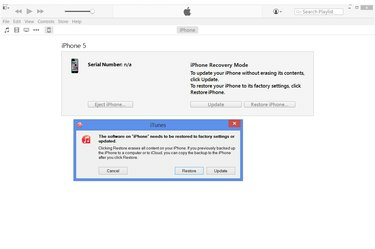
Spustelėkite „Atkurti“, kad iš naujo įdiegtumėte „iPhone“ atkūrimo režimu.
Vaizdo kreditas: „Apple“ sutikimas
Jei iTunes neatpažins jūsų iPhone arba jei telefonas neįsijungs, visiškai išjunkite telefoną ir laikykite nuspaudę mygtuką „Pagrindinis“, kol prijungiate USB kabelį prie kompiuterio. Toliau laikykite nuspaudę „Pagrindinis“, kol telefone pasirodys pranešimas prisijungti prie „iTunes“, kad įjungtumėte atkūrimo režimą. Po akimirkos iTunes parodo pranešimą, raginantį atkurti telefoną. Spustelėkite „Atkurti“, kad pradėtumėte diegimą iš naujo. Norėdami atšaukti atkūrimo režimą iš naujo neįdiegę sistemos, spustelėkite "Atšaukti", atjunkite USB kabelį ir laikykite nuspaudę mygtukus "Sleep / Wake" ir "Home", kol telefonas išsijungs.
Atkurti be kompiuterio
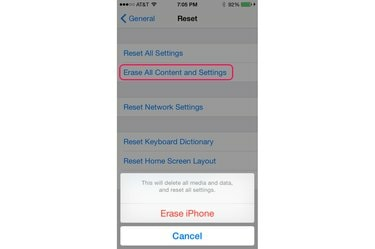
Iš naujo nustatykite telefoną naudodami Nustatymų programą.
Vaizdo kreditas: „Apple“ sutikimas
Norėdami atkurti savo iPhone, kai nesate šalia kompiuterio su iTunes, atidarykite nustatymų programą, bakstelėkite „Bendra“, „Reset“ ir tada „Erase All Content and Settings“. Norėdami patvirtinti, paspauskite „Ištrinti iPhone“. Norint naudoti šį metodą, telefonas turi būti sėkmingai įkeltas – negalite iš naujo nustatyti „iPhone“, įstrigo atkūrimo režimu, nenaudodami „iTunes“. Pasirinkus „Ištrinti visą turinį ir nustatymus“, išvaloma telefono atmintis, kaip ir atkuriant „iTunes“, todėl galėsite pradėti nuo nulio arba atkurti „iCloud“ atsarginę kopiją. Jei turite tik iTunes atsarginę kopiją, turėsite palaukti, kol pasieksite kompiuterį, kad nustatytumėte telefoną po nustatymo iš naujo.




